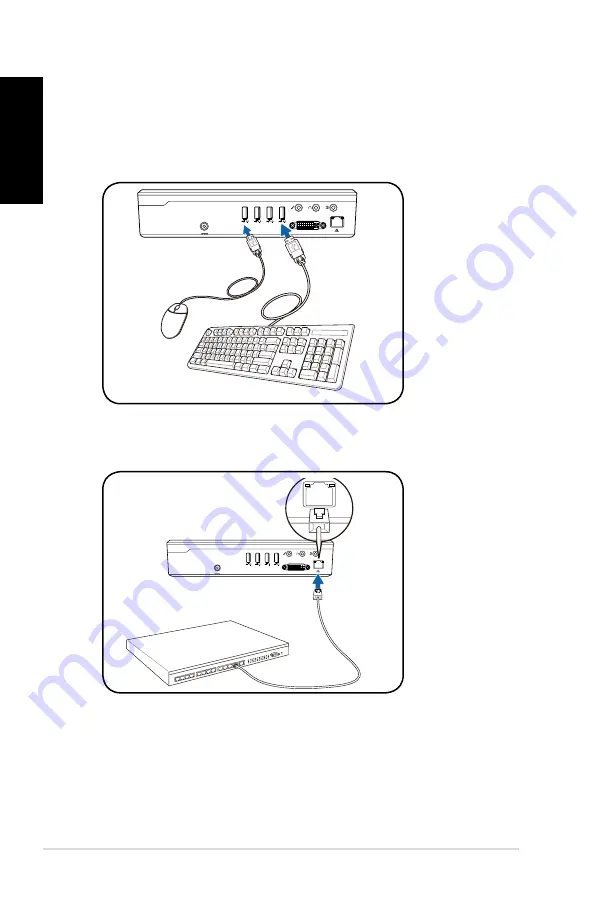
25
Коротка інструкція по користуванню
Українська
Підготовка вашого ASUS NOVA
Короткі інструкції з використання вашого ASUS NOVA.
1. Приєднаєте USB клавіатуру і мишу*
CENTER/BASS
FRONT
DVI
SURROUND
S/PDIF
OUT
S/PDIF
IN
DCIN
2. Приєднаєте кабель Ethernet
FRONT
CENTER/BASS
DVI
SURROUND
S/PDIF
OUT
S/PDIF
IN
DCIN
I
* У даному комплекті немає USB клавіатури і миші. Придбайте
периферійні USB пристрої, якщо в цьому є необхідність.















































